Dymo LETRATAG LT 100H Manuel utilisateur
PDF
Herunterladen
Dokument
Sortie de l'étiquette
Ecran LCD
Réglages
Alimentation Ciseaux
Insertion Imprimer
Annuler Format
OK
Enregistrement mémoire Navigation
Rappel mémoire eu
PP Verrouillage numérique
MAJ
Effacer Touche Retour
Barre d'espace
Connecteur d'alimentation
Figure 1
22
A propos de votre nouvelle étiqueteuse
Grace a votre nouvelle étiqueteuse DYMO LetraTag”, vous pourrez
créer une large variété d'étiquettes autocollantes de grande qualité.
Vos étiquettes pourront être imprimées dans des dimensions et
styles différents. Cette étiqueteuse utilise les cassettes de ruban
DYMO LetraTag (LT) 12 mm. Les cassettes LT sont disponibles dans
plusieurs couleurs pour les rubans en plastique et en blanc pour les
rubans de transfert textile.
Pour plus d'informations sur les étiquettes et les accessoires pour
votre étiqueteuse, visitez notre site www.dymo.com.
Enregistrement de la garantie
Veuillez compléter la carte d'enregistrement de la garantie et
renvoyez-la à l'adresse du Service clientèle dans un délai de 7 jours.
Pour plus d'informations ou pour vous enregistrer en ligne, visitez
notre site www.dymo.com/registration.
Mise en route
Suivez les instructions de cette section pour imprimer votre première
étiquette.
23
Mise en marche
L'étiqueteuse est alimentée par des piles standard ou par un
adaptateur secteur. Pour des raisons d'économise d'énergie,
l'étiqueteuse s'éteindra automatiquement si elle n'est pas utilisée
pendant 2 minutes.
Insertion des piles
L'étiqueteuse utilise quatre piles alcalines AA.
Comment insérer les piles
1. Retirez le couvercle du compartiment à piles. Voir Figure 1.
Figure 1
2. Insérez les piles selon les
marques de polarité (+ et —).
3. Remettez le couvercle du compartiment à piles.
J) Retirez les piles si l'étiqueteuse ne doit pas être utilisée
pendant une longue période.
Connexion de I'adaptateur secteur ~~
L'adaptateur secteur 9 volts 1,5 À en option peut également être
utilisé pour alimenter l'étiqueteuse. Lorsque vous connectez
l'adaptateur secteur sur l'étiqueteuse, les piles ne sont plus utilisées
comme source d'alimentation.
Comment connecter l'adaptateur secteur
1. Raccordez l'adaptateur secteur au connecteur d'alimentation situé
au sommet de l'étiqueteuse.
2. Branchez l'autre extrémité de l'adaptateur secteur dans une prise
d'alimentation.
débrancher l'adaptateur secteur de la source d'alimentation
principale pour ne pas risquer de perdre les réglages les plus récents
de la mémoire.
Assurez-vous que l'étiqueteuse est éteinte avant de
Insertion de la cassette
L'étiqueteuse est fournie avec une cassette. Visitez le site
www.dymo.com pour plus d'informations concernant l'achat de
cassettes supplémentaires.
Pour insérer la cassette
1. Appuyez sur le couvercle de la cassette et relachez-le pour ouvrir le
compartiment à étiquettes. Voir Figure 2.
Enlevez
le carton de protection
Figure 2
M) Lors de la première utilisation de l'étiqueteuse, enlevez le
carton de protection qui se trouve entre la tête d'impression et le
galet presseur. Voir Figure 3.
26
2. Insérez la cassette de façon à ce que l'étiquette soit placée entre la
tête d'impression et le galet presseur. Voir Figure 3.
Figure 3
3. Appuyez fermement jusqu'à ce que vous entendiez un clic vous
signalant que la cassette est en place.
4, Fermez le compartiment à cassette, puis appuyez sur (@) pour
allumer l'appareil.
27
Sélection d'une langue
La première fois que vous allumez l'appareil, vous êtes invité à
sélectionner la langue de votre choix. Par défaut, l'étiqueteuse est
réglée sur l'anglais. La langue choisie détermine le jeu de caractères
et le format de date disponibles.
Comment sélectionner une langue
1. Appuyez Sur (sens), Utilisez les touches « flèches » haut et bas
pour sélectionner Langues et appuyez sur (ox).
2. Utilisez les touches « flèches » haut et bas pour sélectionner la
langue souhaitée puis appuyez sur (ox).
Réglage de la date et de l'heure
Vous devez régler la date et l'heure actuelles pour que la date soit
correcte si vous choisissez de l'insérer automatiquement sur votre
étiquette.
Le format de la date et de l'heure par défaut dépend de la langue
sélectionnée pour l'étiqueteuse. L'anglais américain utilise le format
de date MMM JJ, AA et le format horaire sur 12 heures ; toutes les
autres langues utilisent le format de date JJ MMM AA et le format
horaire sur 24 heures.
Comment régler la date et l'heure
1. Appuyez Sur (seines)
28
6.
. Utilisez les touches « flèches » haut et bas pour sélectionner
Régler Date et appuyez sur (ок). La date par défaut s'affiche.
131+ JAN QE
. Utilisez les touches « flèches » gauche et droite pour placer le
curseur sur chaque paramètre (mois, jour et année) et utilisez les
touches « flèches » haut et bas pour augmenter ou diminuer leur
valeur.
. Une fois terminé, appuyez sur ок). L'heure par défaut s'affiche.
«00»: 0
. Utilisez les touches « flèches » gauche et droite pour placer le
curseur sur chaque paramètre (heures et minutes) et utilisez les
touches « flèches » haut et bas pour augmenter ou diminuer leur
valeur. ]
Une fois terminé, appuyez sur (ok).
Impression de votre première étiquette
Vous êtes maintenant prêt à imprimer votre première étiquette.
Comment imprimer une étiquette
1.
Entrez le texte pour créer une étiquette simple.
29
2. Appuyez sur 6.
3. Appuyez sur le bouton de découpe pour couper l'étiquette.
Félicitations ! Vous venez d'imprimer votre première étiquette.
Continuez à lire ce manuel pour apprendre davantage sur les options
disponibles pour la création d'étiquettes.
Se familiariser avec l'étiqueteuse
Familiarisez-vous avec l'emplacement des touches de caractéristique
et de fonction de votre étiqueteuse. Reportez-vous a la Figure 1 en
page 1. Les sections suivantes décrivent chaque caractéristique en
detail.
Alimentation
Le bouton (Æ) permet d'allumer et d'éteindre l'étiqueteuse.
L'étiqueteuse s'éteindra automatiquement si elle n'est pas utilisée
pendant 2 minutes. La dernière étiquette créée est gardée en
mémoire et réapparaît à l'écran lorsque vous rallumez l'étiqueteuse.
Les réglages de style effectués précédemment sont également
restaurés.
Vous pouvez également appuyer sur (@) pour annuler l'impression
et revenir au mode Edition.
30
Ecran LCD
Vous pouvez entrer jusqu'à 100 caractères et espaces sur une
étiquette ; toutefois, l'écran ne peut afficher la totalité des caractères.
Désormais, grâce à l'écran graphique exclusif de DYMO, toutes les
mises en forme ajoutées sont visibles instantanément. Par exemple,
dans la Figure 4, les italiques et la bordure arrondie ajoutés au texte
sont clairement visibles.
Les indicateurs des fonctions apparaissent en haut de l'écran de
manière à ce que vous puissiez voir lorsqu'une fonction est
sélectionnée. (Voir Figure 4.)
Taille de police Nbre de lignes MAJ Verrouillage numérique
ZAAAA — (Ка)
as |
(SAMPLE) |
se rome ES
Figure 4
31
Mode MAJUSCULES
La touche active et désactive le mode Majuscules. Lorsque le
mode MAJUSCULES est enclenché, l'indicateur MAJUSCULES s'affiche
à l'écran et toutes les lettres que vous taperez seront en majuscules.
Le réglage par défaut est le mode MAJUSCULES. Lorsque le mode
MAJUSCULES est désactivé, toutes les lettres apparaissent en
minuscules.
Verrouillage numérique
La touche permet d'entrer les chiffres situés sur les touches A
а}. Lorsque le mode Verrouillage numérique est activé, l'indicateur
de verrouillage numérique apparaît sur l'écran et les chiffres 1 à 0
apparaissent lorsque vous appuyez sur les touches À à J. Le mode
Verrouillage numérique est désactivé par défaut.
Touche Retour
La touche supprime le caractère à gauche du curseur.
Effacer
La touche
en forme.
es)
efface tout le texte de l'étiquette ainsi que la mise
32
Touches de navigation
Vous pouvez consulter et modifier votre étiquette en utilisant les
touches « flèches » gauche et droite de la touche de navigation. Vous
pouvez naviguer à travers les options du menu en utilisant les
touches « flèches » haut et bas puis appuyer sur (OK) pour valider
votre selection.
Annuler _
La touche (©) permet de sortir d'un menu sans effectuer de
sélection ou d'annuler une action.
Réglages
La touche (oma) affiche les sous-menus de réglage de la taille de
police, du style et des bordures. Ces caractéristiques de mise en forme
sont décrites plus loin dans ce Guide d'utilisation.
Insertion
La touche ©) permet d'insérer des symboles, une seconde ligne
ou la date sur une étiquette.
Extra
La touche (==) affiche les sous-menus Apercu, Régler Date,
Langues et Regler contraste. Ces caractéristiques sont décrites plus
loin dans ce Guide d'utilisation.
33
Mise en forme de votre étiquette |
Vous pouvez choisir parmi un certain nombre d'options de mise en
forme pour mettre en valeur l'apparence de vos étiquettes.
Changer la taille de la police
Cinq tailles de police sont disponibles pour vos étiquettes : Très petit,
Petit, Moyen, Large et Tres large.
Lorsque vous sélectionnez une taille, celle-ci s'applique à tous les
caractères de l'étiquette.
Pour régler la taille de police |
1. Appuyez sur la touche formal | |
2. Utilisez les touches « flechies » haut et bas pour sélectionner Taille |
et appuyez sur (OK). |
3. Utilisez les touches « flèches » haut et bas pour sélectionner la '
taille de police souhaitee puis appuyez sur (ок) |
Ajouter des styles de police
Vous pouvez choisir parmi six différents styles de police :
Normal
Gras
Italique
Contour
Ombré
Vertical
Figure 5
Lorsque vous sélectionnez un style, celui-ci s'applique à tous les
caractères. Les styles sont compatibles avec les caractères
alphanumériques et certains symboles.
Comment sélectionner le style de police
1. Appuyez sur ©)
2. Utilisez les touches « flèches » haut et bas pour sélectionner Style
et appuyez sur (ok).
3. Utilisez les touches « flèches » haut et bas pour sélectionner un
style puis appuyez sur (OK)
Creation d'étiquettes a deux lignes
Vous pouvez imprimer deux lignes maximum sur les étiquettes.
35
Comment créer une étiquette a deux lignes
1. Tapez le texte de la première ligne puis appuyez sur ©)
2. Utilisez les fleches pour sélectionner Seconde ligne puis appuyez
sur (OK) . Un symbole représentant plusieurs lignes s'affiche au
bout de la première ligne ; celui-ci ne sera pas imprimé sur
l'étiquette.
3. Tapez le texte de la seconde ligne.
Ajout de la date
Vous pouvez insérer la date sur votre étiquette. Le format de la date
est MMM JJ, AA (Etats-Unis) ou JJ MMM AA (Europe) en fonction de
la version de votre étiqueteuse.
Comment insérer la date
1. Appuyez sur ©)
2. Sélectionnez vate puis appuyez sur (ок).
Ajout des styles Encadre et Souligne
Vous pouvez mettre davantage votre texte en valeur en l'encadrant
ou en le soulignant.
36
ABC1Z3 Souligné
[ABC 4 23] Carré
{ABC 23 Fléché
(ABC? 23 Arrondi
ABC 233 Dents de scie
E ABC 1 23 Train
QRBCI123 |"
Sel ABC 2318 Fleurs
Figure 6
Une étiquette peut étre soulignée ou encadrée, mais pas les deux a la
fois.
Comment ajouter le style Encadré ou Souligné
1. Appuyez sur (om).
2. Sélectionnez Bordures puis appuyez sur (OK).
3. Sélectionnez le style Souligné ou Encadré puis appuyez sur (OK)
37
Sur les étiquettes a deux lignes, toutes les lignes sont soulignées.
Avec le style Encadré, toutes les lignes sont encadrées par la même
bordure.
Utilisation des symboles et des caractères
spéciaux
Vous pouvez ajouter des symboles et autres caractères spéciaux sur
vos étiquettes.
Ajout de symboles
L'étiqueteuse prend en charge les jeux de symboles étendus comme
ceux illustrés dans la .
Comment insérer un symbole
1. Appuyez sur , sélectionnez Symboles puis appuyez sur
(ox). La premiere rangée de symboles s'affichant dans le tableau
apparaît à l'écran.
2. Utilisez les touches « flèches » pour vous déplacer sur le symbole
souhaité. Les flèches gauche et droite déplacent le curseur
horizontalement sur les rangées de symboles. Les touches «
flèches » haut et bas déplacent le curseur verticalement à travers
les rangées de symboles.
| Row | Position in row Row Position in row
42 € $ EE E Y i т У > €
—B © & # % %. U © B® © Y E
Cc ! 8 po E V AN BR ®* X Y
D a] w д = = © 9
Е ДО | X A £ Y Af
F + =- A + YI! Y ah = XK > Bb
G | A ~ = = || z [| ав а =
H + < > = > АА 0 & ÿ =
1 (р {о} = АВ 0 a Y § Y»
J [ ] * 8 || AC | XX с в ia W
K а В У 5 E АО & ÿ # 5 M
L n A hom p|| A e _o y xX =
M со w A O > | AF 5 HO ® = E
N ® OQ YY Y Ya || AG eo © У © kK
oO o 1 2 3 4 AH E = В = © Su ==
Р 5 6 7 E в А! on Mb =; ВЫ eB
Q 0 1 2 3 4 AJ So a x Je e
R 5 6 7 8 © AK FE o >) Le >
= © ® m E || AL | $ Y “| E rt
АМ | + ® 4 5
. Lorsque vous vous trouvez sur le symbole, appuyez sur (ex) pour
l'ajouter sur votre étiquette.
Ajout de caractères internationaux
L'étiqueteuse prend en charge les jeux de caractères latins étendus
grâce à la technologie RACE. De même que lorsque vous utilisez une
touche du clavier de votre téléphone mobile pour sélectionner un
Lao
39
caractere, vous pouvez faire défiler toutes les variations d'un
caractère sur l'étiqueteuse. Pour insérer le caractère de votre choix,
laissez la touche enfoncée puis relèchez-la lorsque vous le voyez
apparaître.
Par exemple, si vous choisissez la langue française et que vous
maintenez enfoncée la lettre a, vous verrez défiler les lettres
a à à æ ettoutes les autres variations disponibles. Les variations
de caractères et l'ordre dans lequel apparaissent ces variations
dépendent de la langue sélectionnée.
Options d'impression
Vous pouvez afficher un aperçu de votre étiquette et régler le
contraste d'impression.
Aperçu de l'étiquette
Vous pouvez prévisualiser le texte ou le format de votre étiquette
avant de l'imprimer. Une étiquette à deux lignes peut être
prévisualisée sous la forme d'une étiquette à une ligne, un caractère
de saut de ligne apparaissant entre les deux lignes.
Comment prévisualiser votre étiquette
1. Appuyez sur (sees).
2. Sélectionnez Apercu puis appuyez sur (ок)
Le texte de l'étiquette défile sur l'écran.
40
Réglage du contraste d'impression
Vous pouvez régler le contraste d'impression pour ajuster la qualité
d'impression de votre étiquette.
Comment régler le contraste
—
1. Appuyez sur (seme).
2. Sélectionnez Régler Contraste puis appuyez sur ок)
3. Utilisez les flèches pour sélectionner un paramètre de contraste
puis appuyez sur (OK).
“A
Utilisation de la mémoire de l'étiqueteuse
L'étiqueteuse est dotée d'une mémoire puissante qui vous permet de
stocker jusqu'à nine textes d'étiquette, parmi celles que vous utilisez
le plus fréquemment.
Enregistrement du texte d'une étiquette
Vous pouvez stocker jusqu'à nine étiquettes spécifiques que vous
utilisez fréquemment.
Comment stocker le texte de l'étiquette actuelle
1. Appuyez sur (5)
Le premier champ de mémoire s'affiche.
41
2. Utilisez les touches « flèches » pour vous déplacer entre les
champs. Vous pouvez stocker le nouveau texte dans n importe
quel emplacement de mémoire.
3. Sélectionnez un emplacement de mémoire puis appuyez sur (ок)
Le texte de votre étiquette est enregistré et votre etiquette
réapparait.
Chargement des étiquettes enregistrées
Vous pouvez facilement charger les étiquettes stockées en mémoire
pour les utiliser ultérieurement.
Comment charger les étiquettes
1. Appuyez sur (2D.
Le premier emplacement de mémoire s'affiche comme le dialogue
d'enregistrement d'une étiquette ou d'un format.
2. Utilisez les flèches pour sélectionner l'étiquette à rappeler puis
appuyez sur (OK)
Pour effacer un champ de mémoire, chargez d'abord une étiquette
puis appuyez sur (ее).
Entretien de votre étiqueteuse
Votre étiqueteuse a été conçue pour vous procurer un service de
longue durée et ne nécessite qu'un entretien minime.
42
Nettoyez votre étiqueteuse de temps en temps pour qu'elle continue
a fonctionner normalement. Nettoyez la lame chaque fois que vous
remplacez la cassette de ruban.
Comment nettoyer la lame
1. Enlevez la cassette.
2. Placez la pointe d'un stylo ou d'un crayon sur le composant en
forme de L comme indiqué dans la Figure 7 puis poussez ce
composant vers le bas.
Maintenez
Figure 7
3. Tout en maintenant le composant en forme de L abaissé, appuyez
sur le levier de la lame pour la faire sortir.
4, Utilisez un tampon d'ouate et de l'alcool pour nettoyer les deux
côtés de la lame.
5. Relèchez le système de découpe.
43
l'avant et ne se déplace pas.
A Vous pouvez également suivre ce procédé si la lame se trouve à
Comment nettoyer la tête d'impression
+ Nettoyez la tête d'impression à l'aide de l'outil d'entretien situé
dans le couvercle interne du compartiment de l'étiquette.
Dépannage
Si vous rencontrez un problème en utilisant votre étiqueteuse, la
solution se trouve peut-être dans le tableau ci-dessous.
Problème/Message d'erreur Solution
Pas d'affichage
Vérifiez si l'étiqueteuse est
allumée.
Remplacez les piles usagées,
Mauvaise qualité d'impression °
Remplacez les piles usagees
ou branchez l'adaptateur
secteur.
Assurez-vous que la cassette
est correctement insérée.
Nettoyez la tête d'impression.
Remplacez la cassette.
Mauvaise performance de la lame Nettoyez la lame. Voir Entretien
de votre étiqueteuse.
44
Probleme/Message d'erreur
Solution
Impression
Ne nécessite aucune action.
Le message disparait lorsque
l'impression est terminée.
Trop de caractères
Nombre maximum de caractères
en mémoire tampon dépassé.
Effacez une partie ou la totalité
du texte de la mémoire tampon.
Pile faible
Piles presque déchargées.
Remplacez les piles ou branchez
l'adaptateur secteur.
Bourrage de la bande
Le moteur cale en raison d'un
bourrage de bande.
+ Retirez l'étiquette bloquée et
remplacez la cassette.
+ Nettoyez la lame.
Si vous avez besoin d'aide supplémentaire, contactez le Service
clientèle de DYMO. Consultez la section Contacter le Service
clientèle au dos de ce Guide d'utilisation pour trouver le numéro de
contact de votre pays.
Avis sur la documentation
Nous travaillons constamment à la documentation de nos produits
pour vous fournir la meilleure qualité possible. Vos suggestions sont
les bienvenues.
45
Envoyez-nous vos commentaires ou suggestions a propos de nos
guides d'utilisation. Veuillez fournir les renseignements suivants avec
vos suggestions :
- Nom du produit, numéro de série et numéro de page du Guide
d'utilisation
- Brève description des instructions erronées ou peu claires, des
points nécessitant plus de détails, etc.
Nous aimerions également recevoir vos suggestions concernant
d'autres sujets que vous aimeriez voir apparaître dans la
documentation.
Envoyez vos e-mails à : [email protected]
Veuillez utiliser cette adresse e-mail uniquement pour les
suggestions relatives à la documentation. Si vous avez une question
technique, veuillez contacter le Service clientèle.
Informations environnementales
La fabrication du matériel que vous avez acheté a nécessité l'extraction et l'utilisation
de ressources naturelles. II se peut que ce matériel contienne des matières
dangereuses pour la santé et l'environnement.
Pour prévenir la dissémination de ces matières dans notre environnement et réduire la
pression exercée sur nos ressources naturelles, nous vous recommandons d'utiliser les
systèmes de reprise existants. Ces systèmes réutiliseront ou recycleront de manière
appropriée la plupart des matériaux de votre équipement en fin de vie.
46
Le symbole de la poubelle barrée présent sur votre appareil vous invite à utiliser ces
systèmes.
Si vous recherchez des informations supplémentaires sur les systèmes de collecte, de
réutilisation et de recyclage, contactez votre organisme de gestion des déchets local ou
régional.
N'hésitez pas à nous contacter pour en savoir plus sur les performances
environnementales de nos produits.
47
Ce produit porte la mention CE en accord avec la directive CEM et basse tension et est conforme aux
normes internationales suivantes :
Compatibilité Classe B FCCUS
Sécurité — EN 60950, IEC 950, UL 1950
Compatibilité CEM EN 61000 3-2/3 ; EN 61000 4-2/3/4/5/6/8/11 ; ENV 50204 ;
UE Immunité — EN 55024 & addenda A1, A2 Compatibilité électromagnétique (CEM) — Equipement
relatif à la technologie de l'information et Caractéristiques immunitaires.
Emissions — EN 61000-6-3 : Compatibilité électromagnétique (CEM) — Partie 6 : Normes génériques
— Section 3 : Norme d'émissions dans les milieux résidentiels, commerciaux et faiblement
industriels.
RoHS 2002/95/EC
48
CONTACTING CUSTOMER SUPPORT
The following table provides a list of telephone numbers to reach
DYMO Sales and Support departments. You can also reach DYMO
at www.dymo.com.
Australia
Tel.: 1800 633 868
Fax: 1800 817 558
Austria
Tel: 01 599 14 20 12
Fax: +31 20 581 93 80
Belgium
Tel.: 02 713 38 08
Fax: +31 20 581 93 80
Canada
Tel.:(800) 263 61 05
Ceska republika
Tel.: 239 000 448
Fax: +31 20 581 93 80
Denmark
Tel.: 35 25 65 08
Fax: +31 20 581 93 80
Finland
Tel.: 09 229 07 04
Fax: +31 20 581 93 80
France
Tel.: 01 69 32 49 32
Fax: +31 20 581 93 80
Germany
Tel.: 069 66 56 85 29
Fax: +31 20 581 93 80
Hong Kong
Tel.: 852 2929 6868
Hungary
Tel.: (1) 777 4931
Fax: +31 20 581 93 80
Ireland
Tel: 014 11 89 34
">
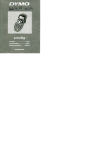
Öffentlicher Link aktualisiert
Der öffentliche Link zu Ihrem Chat wurde aktualisiert.